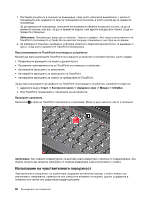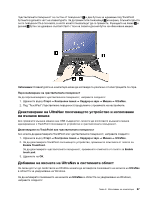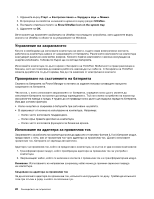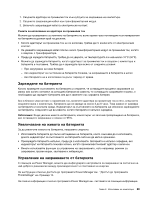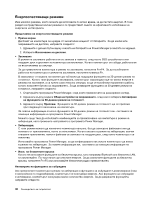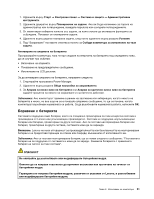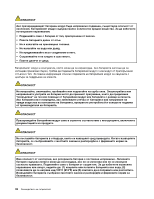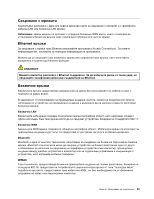Lenovo ThinkPad T430s (Bulgarian) User Guide - Page 46
Управление на захранването
 |
View all Lenovo ThinkPad T430s manuals
Add to My Manuals
Save this manual to your list of manuals |
Page 46 highlights
1 2 UltraNav. 3 Show UltraNav icon on the system tray. 4 OK. UltraNav UltraNav Windows. ThinkPad ThinkPad Power Manager Li-ion 1 2 28
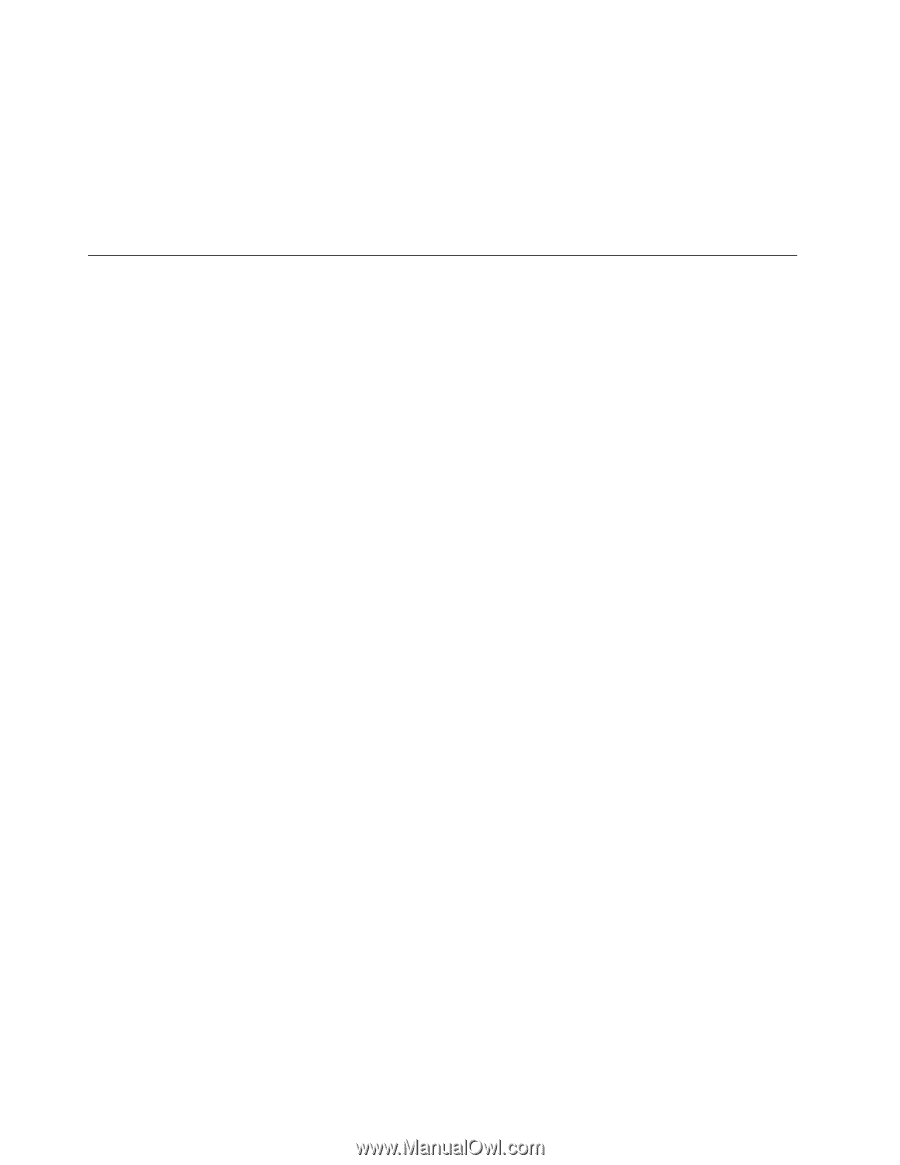
1. Щракнете върху
Старт
➙
Контролен панел
➙
Хардуер и звук
➙
Мишка
.
2. В прозореца за свойства на мишката щракнете върху раздел
UltraNav
.
3. Поставете отметка в полето за
Show UltraNav icon on the system tray
.
4. Щракнете на
OK
.
Вече можете да променяте свойствата на UltraNav посочващото устройство, като щракнете върху
иконата на UltraNav в областта за уведомяване на Windows.
Управление на захранването
Когато е необходимо да използвате компютъра на места, където няма електрически контакти,
работата на компютъра зависи от захранването от батерията. Различните компоненти на компютъра
консумират различно количество енергия. Колкото повече компоненти с висока консумация на
енергия използвате, толкова по-бързо ще се изтощи батерията.
Използвайте компютъра по-дълго време с батериите на ThinkPad. Мобилността прави революция в
бизнеса, като ви позволява да вземете работата навсякъде със себе си. С батериите на ThinkPad
можете да работите по-дълго време, без да сте зависими от електрически контакти.
Проверяване на състоянието на батерията
Скалата на батерията на Power Manager в лентата за задания показва оставащите проценти
захранване на батерията.
Честотата, с която използвате захранването от батерията, определя колко дълго можете да
използвате батерията на компютъра между зарежданията. Тъй като всеки потребител на компютър
има различни навици и нужди, е трудно да се предвиди колко дълго ще издържа заряда на батерията.
Има два основни фактора:
•
Колко енергия се съхранява в батерията при започване на работа.
•
В зависимост от начина на използване на компютъра. Например:
–
Колко често използвате твърдия диск.
–
Колко ярък правите дисплея на компютъра.
–
Колко често използвате функциите за безжична връзка.
Използване на адаптера за променлив ток
Захранването за работата на компютъра може да идва или от литиево-йонния (Li-ion) батериен модул,
предоставен с него, или от променлив ток чрез адаптера за променлив ток. Докато използвате
променлив ток, батерията се зарежда автоматично.
Адаптерът за променлив ток, който се предоставя с компютъра, се състои от два основни компонента:
1. Трансформаторният модул, който преобразува адаптера за променлив ток за употреба с
компютъра.
2. Захранващият кабел, който се включва в контакта с променлив ток и в трансформаторния модул.
Внимание:
Използването на неправилен захранващ кабел може да причини сериозна повреда
на компютъра.
Свързване на адаптера за променлив ток
За да използвате адаптера за променлив ток, изпълнете инструкциите по-долу. Трябва да изпълните
тези три стъпки в реда, в който са посочени тук.
28
Ръководството за потребителя